Методы изменения типа NAT на ПК
Вот простые способы изменить тип NAT на устройстве ПК:
Метод 1 – Порт вперед
Это наиболее распространенный способ изменить тип NAT без дополнительных хлопот. Вам просто нужно проверить модель вашего роутера и порты игры, в которую вы хотите играть.
- Вам нужно перейти на домашнюю страницу вашего роутера и найти опцию переадресации портов из списка.
- Введите порты игры в первом разделе и введите свой IP-адрес в следующем столбце.
- Вам будет предложено выбрать устройство, на которое вы хотите указать. После этого выберите опцию UDP и TCP .
- Теперь вы можете сохранить настройки и перезагрузить их для немедленных результатов.
Способ 2 – использовать VPN
Использование VPN – лучший способ обойти брандмауэр соединения NAT, так как в VPN нет ограничений на данные. Если вы используете VPN, все данные, которые передаются через ваш компьютер, зашифрованы . Это поможет вам защитить вашу личность в сети от физической сети, и вы сможете получить доступ к сети без каких-либо проблем.
Самым большим преимуществом использования VPN является то, что он может ограничить вашего интернет-провайдера от контроля ваших данных и наложения каких-либо ограничений на него, избавляя вас от регулирования ISP .
Метод 3 – Через обнаружение сети
Если вы являетесь пользователем Windows, вы можете включить обнаружение сети в вашей операционной системе.
Выполните следующие действия, чтобы включить обнаружение сети:
- Откройте начальное меню
- Ищи настройки
- Поиск сети и интернета
- Ищите « Опции обмена » в сети и настройках
- Включите параметр обнаружения сети и установите флажок для подключенных устройств тоже.
Теперь вы можете сохранить настройки и включить сетевое обнаружение вашего устройства Windows.
Преимущества
NAT выполняет три важных функции.
- Позволяет сэкономить IP-адреса (только в случае использования NAT в режиме PAT), транслируя несколько внутренних IP-адресов в один внешний публичный IP-адрес (или в несколько, но меньшим количеством, чем внутренних). По такому принципу построено большинство сетей в мире: на небольшой район домашней сети местного провайдера или на офис выделяется 1 публичный (внешний) IP-адрес, за которым работают и получают доступ интерфейсы с приватными (внутренними) IP-адресами.
- Позволяет предотвратить или ограничить обращение снаружи ко внутренним хостам, оставляя возможность обращения изнутри наружу. При инициации соединения изнутри сети создаётся трансляция. Ответные пакеты, поступающие снаружи, соответствуют созданной трансляции и поэтому пропускаются. Если для пакетов, поступающих снаружи, соответствующей трансляции не существует (а она может быть созданной при инициации соединения или статической), они не пропускаются.
- Позволяет скрыть определённые внутренние сервисы внутренних хостов/серверов. По сути, выполняется та же указанная выше трансляция на определённый порт, но возможно подменить внутренний порт официально зарегистрированной службы (например, 80-й порт TCP (HTTP-сервер) на внешний 54055-й). Тем самым, снаружи, на внешнем IP-адресе после трансляции адресов на сайт (или форум) для осведомлённых посетителей можно будет попасть по адресу http://example.org:54055, но на внутреннем сервере, находящемся за NAT, он будет работать на обычном 80-м порту. Повышение безопасности и скрытие «непубличных» ресурсов.
Обзор наиболее распространенных угроз технического типа
Чтобы быть в безопасности работая в Интернете, важно быть осведомленным о том, что именно может там поджидать рядового пользователя. Рассмотрим наиболее часто встречающиеся ситуации.
Вирусная атака
Самый часто встречаемый вид угроз в сети Интернет. Из-за вирусов можно в одночасье потерять всю накопленную годами информацию. Предотвратить подобную ситуацию можно исключительно внимательным отношением и ответственным подходом к обслуживанию компьютера. Так, пользователю требуется регулярно отслеживаться обновления операционной системы и устанавливать их, чтобы избавиться от всех уязвимых мест, а также при необходимости тщательно выбирать надежное и стойкое к кибератакам серверное оборудование.
Спам и фишинг
На почту зачастили письма с разной рекламой? Поток “мусорных” писем не прекращается? Увы, спешим вас огорчить, ведь вы попали в базу вирусных рассылок. Большинство писем, попадающих в категорию “спам” содержат не просто навязчивый, но еще и вредоносный контент.
Во время фишинговой атаки злоумышленниками направляются письма, замаскированные под популярные сервисы. Таким образом у людей узнают конфиденциальные данные, а затем используют их в мошеннических схемах.
Избежать подобного можно только при условии если адрес почты не будет афиширован на просторах социальных сетей, а на полученные письма сомнительного содержания не будет производиться ответ.
Навязчивая и потенциально вредоносная реклама
Рекламные блоки, гигантские баннеры на сайтах, вставки в видео-ролики, а также различные уведомления порой не просто мешают использованию возможностей Интернета, но еще и повышает риски попасться на уловку злоумышленника.
Кибершпионаж
Шпионские программы устанавливаются на компьютер или мобильный гаджет пользователя в незаметном формате при скачивании непроверенных файлов или при взаимодействии с подозрительными порталами на просторах сети.
С возможностями кибершпионажа злоумышленники собирают личные данные, проводят аналитику активности, а затем продают эту информацию определенной категории пользователей. Кажется, что шпионская программа не может нанести вреда? А если подумать об этом с точки зрения конфиденциальности, ведь программа-шпион отслеживает абсолютно все действия.
Не попасть на уловки кибер-шпионов можно отдавая предпочтение исключительно проверенным ресурсам для скачивания файлов, а также придерживаясь правила “не переходить по подозрительным ссылкам”.
Мошенничество с продажами и покупками
Проблемы в Интернете из-за желания совершить покупку или продать ненужную вещь — частая ситуация. На какие только схемы не ухитряются идти мошенники: выуживание информации по дебетовой карте, попытки заполучить товар бесплатно и пр. Несмотря на многообразие существующих схем, большинство историй о неудачных продажах заканчиваются одинаково — обнуленным счетом в банке.
Браузерный эксплойт
Представьте, ничего не предвещает беды, вы заходите в привычный браузер, а там — не стартовая страница, а сомнительный сайт. При попытках уйти на конкретный сайт — автоматическая переадресация. Как так могло случиться?
Возможно вы просто забыли о том, что необходимо постоянно обновлять программы, чтобы мошенники не могли воспользоваться уязвимостью при работе в сети Интернет на вашем ПК.
Что такое проблема NAT?
Проблема NAT (Network Address Translation) заключается в ограничении доступа к сетевому устройству извне сети. Когда устройство находится за роутером или брандмауэром, использующим NAT, его внутренний IP-адрес скрыт от внешнего сетевого пространства.
Вместо этого, маршрутизатор или брандмауэр присваивает устройству внешний IP-адрес, который позволяет ему общаться в интернете. Однако при этом устройство недоступно извне, так как его внутренний IP-адрес недоступен для других устройств в сети. Это может создать проблемы при попытке настройки сервера или игр, таких как No More Room in Hell.
Для решения проблемы NAT существуют различные методы:
- Перенаправление портов: Вы можете настроить маршрутизатор для перенаправления входящего трафика на определенный порт на вашем внутреннем устройстве. Это позволит внешним устройствам обращаться к вашему устройству через этот порт.
- DMZ-хост: Вы можете разместить ваше устройство в зоне демилитаризованной зоны (DMZ), что позволит полному доступу к вашему устройству из внешней сети.
- Статический NAT: Можно настроить статическое перенаправление IP-адреса, чтобы устройство всегда имело доступ из внешней сети.
Выбор конкретного метода зависит от настроек вашего роутера и требований вашего устройства или программы. При возникновении проблем с доступом к вашему устройству извне, связанных с проблемой NAT, рекомендуется обратиться к документации вашего маршрутизатора или провайдера интернет-услуг для получения дополнительной информации и инструкций по настройке.
Как выбрать подходящий метод обхода Nat
Network Address Translation (Nat) – это технология, которая позволяет использовать один публичный IP-адрес для связи с интернетом нескольких устройств внутри локальной сети. Однако некоторые приложения и сервисы могут испытывать проблемы при работе с Nat, поэтому необходимо выбрать подходящий метод обхода Nat для решения этих проблем.
Вот несколько методов, которые можно использовать для обхода Nat:
- Порт-форвардинг: этот метод позволяет перенаправлять входящие соединения на определенные порты внутренней сети, где работают нужные приложения или сервисы. Порт-форвардинг можно настроить на роутере или файрволле. Однако этот метод требует знания и настройки правил переадресации портов, что может быть сложным для непрофессионалов.
- UPnP (Universal Plug and Play): этот протокол позволяет устройствам в сети автоматически настраивать правила переадресации портов на роутере или файрволле. Если ваш роутер поддерживает UPnP, то его можно включить и позволить устройствам самостоятельно настраивать переадресацию портов.
- VPN (Virtual Private Network): использование VPN-сервиса помогает обойти Nat путем создания защищенного туннеля между вашим устройством и VPN-сервером. Это позволяет получить публичный IP-адрес от VPN-сервера и обойти ограничения Nat. Однако это может замедлить ваше интернет-соединение и требует настройки VPN-клиента на каждом устройстве.
- Использование облачных сервисов: некоторые облачные сервисы могут предоставлять возможность создания туннеля или переадресации портов для обхода Nat. Это может быть полезно, если вы хотите только определенные приложения или сервисы обойти Nat, не настраивая всю сеть.
Важно: при выборе метода обхода Nat учтите его сложность настройки, совместимость с вашей сетью и уровень безопасности. Также убедитесь, что выбранный метод соответствует требованиям и возможностям ваших приложений или сервисов
Первоначальная настройка (в Windows 11)
Настройте статический IP-адрес и включите обнаружение сети, чтобы оптимизировать вашу сеть для улучшения настройки типа NAT.
1. Назначьте статический IP-адрес (необязательно, но рекомендуется).
Наличие статического IP-адреса гарантирует, что ваше устройство будет поддерживать тот же IP-адрес, что упрощает настройку NAT и переадресации портов.
Откройте «Настройки» () > «Сеть и Интернет» > «Дополнительные параметры сети».
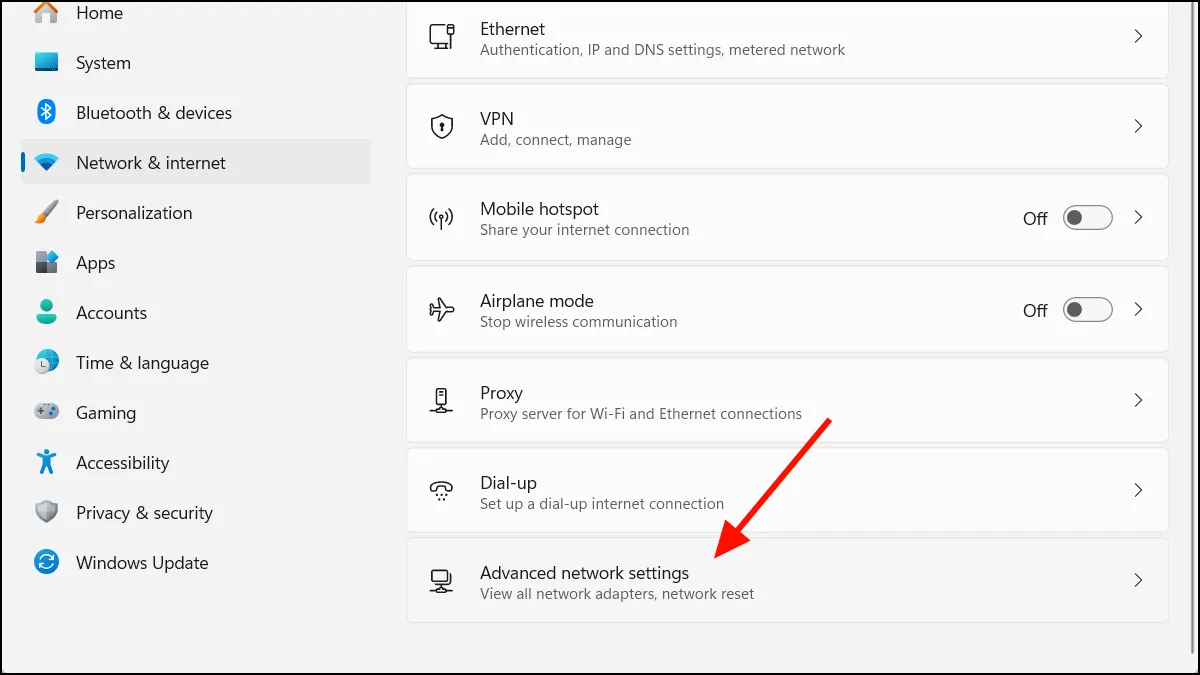
Выберите тип подключения (Ethernet/Wi-Fi), чтобы развернуть и просмотреть соответствующие настройки.
Нажмите «Просмотреть дополнительные свойства», а затем нажмите кнопку «Изменить» в разделе «Назначение IP».

Во всплывающем окне выберите «Вручную» в раскрывающемся меню.
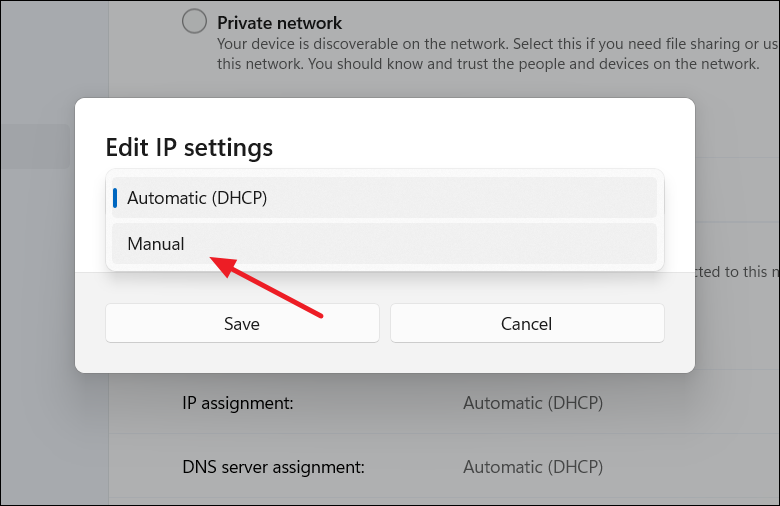
Найдите переключатель с надписью «IPv4» и переведите его в положение «включено». Это позволит вашему компьютеру подключаться к Интернету по протоколу IPv4.

Затем заполните данные своей сети в полях ниже:
- IP-адрес: выберите уникальный адрес из диапазона вашего маршрутизатора, обычно между 192.168.0.2 и 192.168.0.254.
- Маска подсети: для домашних сетей обычно устанавливается значение 255.255.255.0, что указывает на размер вашей сети.
- Шлюз: IP-адрес вашего маршрутизатора, выступающий в качестве центральной точки сетевого трафика, часто 192.168.0.1 или 192.168.1.1. Найдите его на своем роутере или с помощью команды ipconfig.
- Предпочитаемый DNS: введите IP-адрес DNS-сервера, например 1.1.1.1 (Cloudflare) или 8.8.8.8 (Google), преобразуя имена веб-сайтов в IP-адреса.
- Альтернативный DNS: выберите вторичный DNS, например 1.0.0.1 (Cloudflare), чтобы обеспечить непрерывность работы в случае сбоя основного.
После заполнения данных нажмите «Сохранить», чтобы установить статический IP-адрес для вашего компьютера.

2. Включите обнаружение сети.
Включение Network Discovery делает ваш компьютер видимым для других устройств в вашей локальной сети, что облегчает выполнение таких задач, как обмен файлами.
Откройте «Настройки» > «Сеть и Интернет» > «Дополнительные параметры сети».
Нажмите «Расширенные настройки общего доступа».
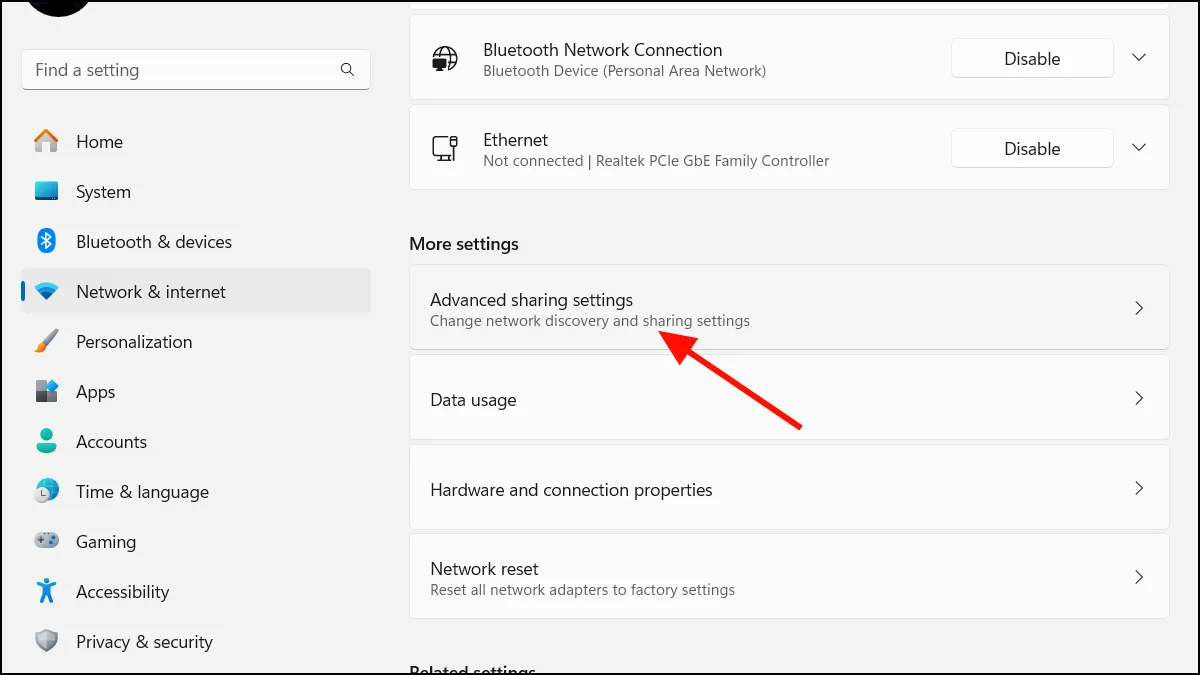
Разверните параметр «Частные сети» и включите переключатель «Обнаружение сетей». Затем установите флажок «Настраивать устройства, подключенные к сети автоматически».
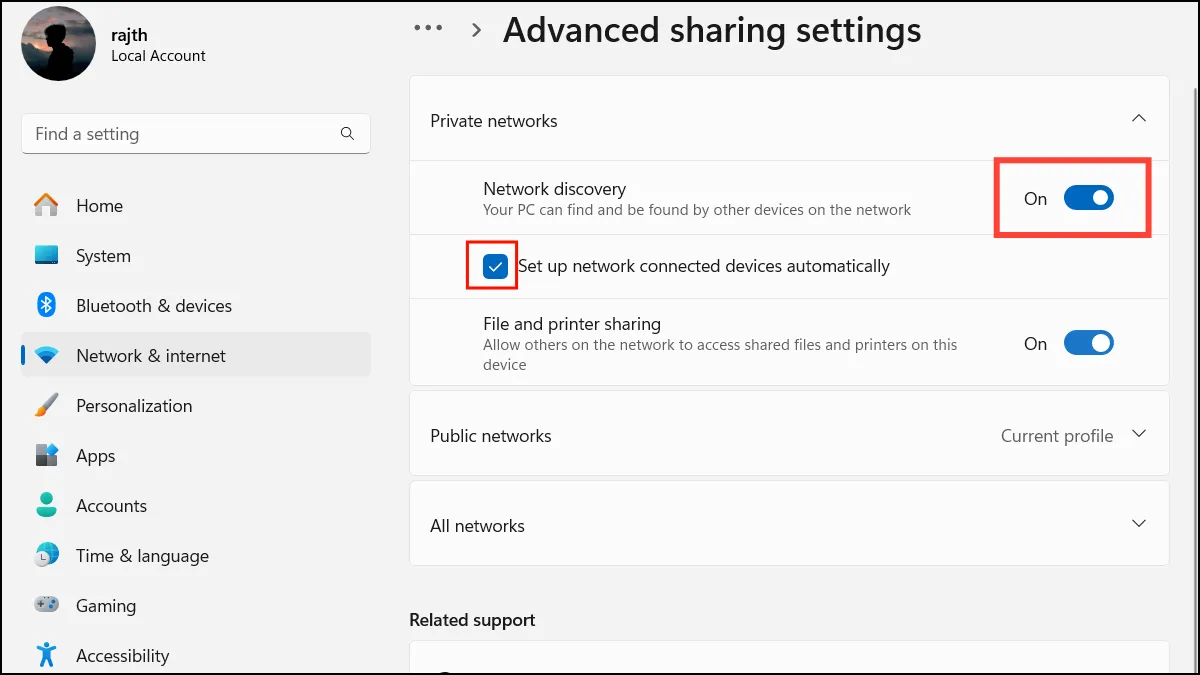
Затем разверните параметр «Общественные сети» и включите «Обнаружение сетей».
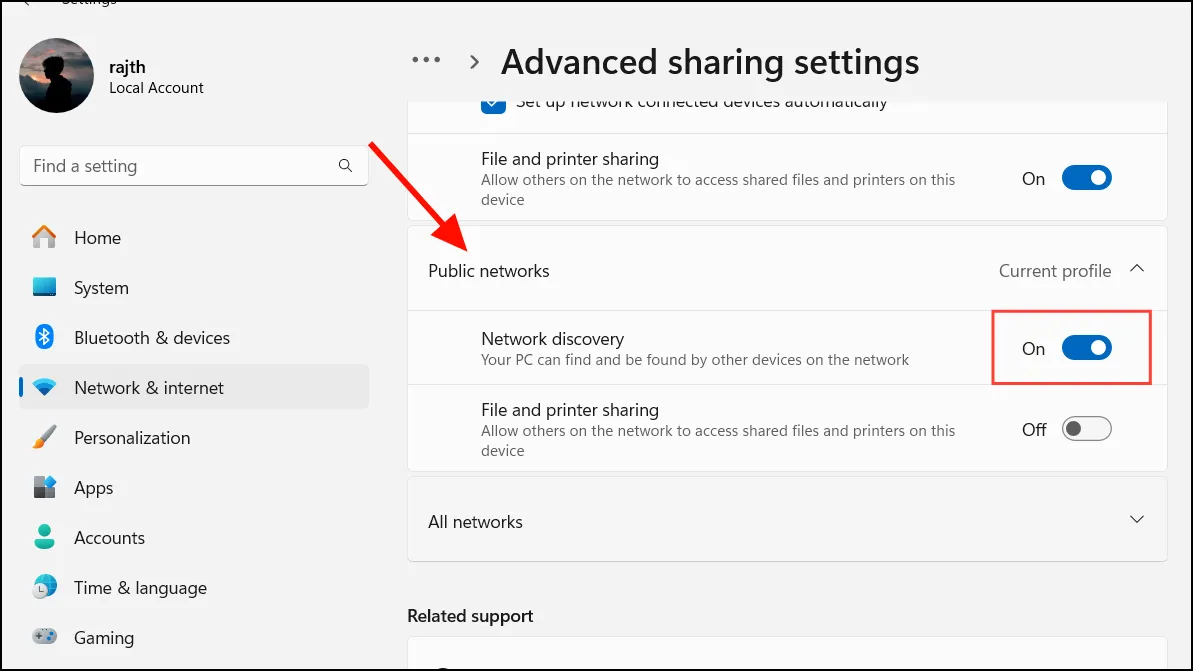
Зачем пользоваться обходом Nat: практические ситуации
Обход Nat (Network Address Translation) — это метод, который позволяет обойти ограничения, связанные с использованием частных IP-адресов в сети.
Если у вас есть несколько устройств подключены к одному маршрутизатору, и вы хотите, чтобы каждое из них имело доступ к Интернету, то ваш провайдер Интернета назначает вам один публичный IP-адрес. Однако, используя обход Nat, вы можете позволить каждому устройству иметь свой собственный публичный IP-адрес.
Существует несколько практических ситуаций, когда использование обхода Nat может быть полезным:
- Удаленный доступ к сети: Если вы хотите получить доступ к вашей домашней сети из удаленного места, вы можете использовать обход Nat для настройки удаленного доступа. Таким образом, вы сможете подключаться к вашим устройствам через Интернет, не находясь в домашней сети.
- Устранение ограничений провайдера Интернета: Некоторые провайдеры Интернета могут блокировать определенные порты или применять ограничения на использование интернет-соединения. Используя обход Nat, вы можете обойти эти ограничения и получить полный доступ к Интернету.
- Хостинг веб-сервера: Если у вас есть собственный веб-сервер, вы можете использовать обход Nat для публикации своего сервера в Интернете. Это позволит вашему серверу быть доступным для пользователей из любой точки мира.
- Игры и пиринговые сети: Многие игры и пиринговые сети требуют открытых портов для правильной работы. Если вы используете обход Nat, вы можете открыть необходимые порты и наслаждаться безпрепятственным игровым и сетевым опытом.
- Настройка виртуальной частной сети (VPN): Обход Nat может быть полезен при настройке и использовании виртуальной частной сети (VPN). Он позволит вам безопасно обмениваться данными между удаленными сотрудниками и персональными устройствами.
Использование обхода Nat может предоставить вам большую гибкость и контроль над вашей сетью
Однако, важно помнить о безопасности и правильно настроить обход Nat, чтобы предотвратить возможные угрозы
NAT loopback
Смысл технологии NAT loopback (или NAT hairpinning) прост: если пакет приходит из внутренней сети на внешний IP-адрес маршрутизатора, он считается пришедшим извне — а значит, работают правила брандмауэра, относящиеся ко внешним соединениям. И если пакет успешно пройдёт сквозь брандмауэр, сработает NAT, взяв на себя посредничество между двумя внутрисетевыми машинами. Это даёт две вещи.
- Прямо изнутри локальной сети можно проверить, как настроены сетевые службы.
- Доступ к серверу, находящемуся в локальной сети, по доменному имени. Без NAT loopback пришлось бы править файл hosts на каждой машине для каждого задействованного домена и поддомена.
Недостатком NAT loopback можно считать повышенную нагрузку на хаб и маршрутизатор (по сравнению с прямым доступом к серверу).
Работа NAT
Как работает nat в режиме masquerading? Предположим, что первый компьютер решил зайти на сайт. Он отправляет пакет, в ip адресе указывается ip адрес компьютера из внутренней сети (192.168.1.2), в поле порт указывается динамический порт, выданный браузеру операционной системой (57160). И пакет предназначен для 80 порта адреса Веб-сайта.
Но, так как адреса из внутренней сети не могут использоваться в интернет, то устройству nat нужно заменить ip адрес из внутренней сети в заголовке пакета в адресе отправителя (192.168.1.1), на ip адрес из внешней сети (184.86.48.128).
Как это делает устройство nat? После того, как устройство nat получило пакет, оно записывает внутренний ip адрес и внутренний порт в таблицу и генерирует пару внешний адрес и внешний порт для замены в пакете. Так как у нас всего лишь один внешний адрес, то именно он записывается в поле внешний ip. Внешний порт генерируется случайным образом. Устройство нат сгенерировало адрес пота 48202.
На следующем этапе происходит трансляция, т.е. замена ip адреса и порта. IP адрес и порт отправителя удаляются из пакета и на их место записываются новые данные из таблицы nat. Внешний ip адрес устройства nat и внешний порт, которое устройство nat сгенерировало случайным образом.
В таком виде пакет передается на веб сервер. Когда приходит ответ от веб-сервера, там в качестве получателя, указывается ip адрес устройства nat и порт на этом устройстве.
Но в реальности эти данные предназначены не для устройства nat, а для компьютера внутренней сети. Поэтому устройство нат должно понять к какому компьютеру во внутренней сети предназначены данные. Затем изменить ip адрес и порт, передать данные нужному компьютеру. Это делается, с помощью таблицы nat.
В таблице nat ищется запись в которой внешний ip адрес и внешний порт, такие же как в поступившем пакете. Пока у нас в таблице одна запись, поэтому устройство nat берет из этой записи внутренний ip адрес интересующего нас компьютера и его порт. Устройство nat сново производит замену ip адреса и порта в пакете и в в таком виде передает пакет во внутреннюю сеть.
Что происходит если в интернет захочет зайти какой-нибудь другой компьютер, предположим, что компьютер 4 тоже хочет зайти на веб-сайт zvondozvon.ru. Устройство nat работает аналогично, извлекает ip адрес и порт, записывает их в таблицу nat. В качестве внешнего ip адреса указывается единственный внешний ip адрес устройства nat и номер внешнего порта снова генерируется случайным образом.
Адрес и порт из внутренней сети меняются на адрес и порт из внешней сети. И в таком виде пакет передается в интернет.
Когда приходит ответ от веб-сервера, снова выполняется поиск пары внешний ip адрес и внешний порт. В таблице nat ищется соответствующие им внутренний ip адрес и внутренний порт. Производится замена в заголовке пакета и пакет передается во внутреннюю сеть. Можете посмотреть видео, если что-то было не ясно.
Полезные советы для повышения безопасности
1. Обновляйте программное обеспечение
Регулярно проверяйте наличие обновлений для всех установленных программ, включая операционную систему, браузеры, антивирусное программное обеспечение и другие приложения. Обновления содержат исправления уязвимостей, которые могут быть использованы злоумышленниками для взлома вашей системы.
2. Используйте сложные пароли
Создавайте уникальные и сложные пароли для каждого онлайн-аккаунта. Используйте комбинацию букв (в верхнем и нижнем регистре), цифр и специальных символов. Избегайте очевидных паролей, таких как «password» или «123456». Также рекомендуется включить двухфакторную аутентификацию, где это возможно.
3. Ограничьте доступ к вашим устройствам
Настройте брандмауэр на вашем маршрутизаторе, чтобы ограничить входящие и исходящие соединения. Также рекомендуется отключить удаленный доступ к вашим сетевым устройствам, если он не требуется. Если у вас есть Wi-Fi сеть, настройте пароль для доступа к ней, чтобы предотвратить несанкционированный доступ.
4. Будьте осторожны с электронными письмами и ссылками
5. Установите антивирусное программное обеспечение
Установите надежное антивирусное программное обеспечение на свои компьютеры и смартфоны. Регулярно обновляйте его и запускайте проверку системы на наличие вредоносных программ. Убедитесь, что антивирусное программное обеспечение обновляется автоматически, чтобы защитить вашу систему от новых угроз.
6. Регулярно делайте резервные копии данных
Регулярно делайте резервные копии всех важных данных, таких как документы, фотографии, видео и другие файлы. Храните резервные копии на внешних носителях, в облаке или на других отдельных устройствах. В случае взлома или потери данных, вы сможете быстро восстановить их.
Советы по повышению безопасности в сети
1.
Обновляйте программное обеспечение
2.
Используйте сложные пароли
3.
Ограничьте доступ к вашим устройствам
4.
Будьте осторожны с электронными письмами и ссылками
5.
Установите антивирусное программное обеспечение
6.
Регулярно делайте резервные копии данных
Что такое NAT и что вызывает двойную ошибку NAT?
NAT — это метод трансляции. Он преобразует общедоступный IP-адрес вашего интернет-провайдера (ISP) в частный IP-адрес, используемый вашей локальной сетью.
Посредником в этом уравнении является маршрутизатор, который выполняет это преобразование. Однако при использовании двух маршрутизаторов или подключении одного маршрутизатора к шлюзу интернет-провайдера преобразование может пойти не так и привести к двойным ошибкам NAT.
Двойные ошибки NAT возникают, когда ваш маршрутизатор подключен к другому маршрутизатору или шлюзу. Поскольку в этих настройках IP-адрес транслируется дважды, ваша сеть эффективно делится на две разные частные сети. У обоих устройств будут проблемы со связью друг с другом из-за двух разных наборов IP-адресов и брандмауэров.
Двойной NAT может вызвать проблемы с сетью и помешать онлайн-играм, VPN-подключениям, переадресации портов и срабатыванию портов. Двойной NAT часто делает бесполезными конфигурации Quality-of-Service (QoS). Он также может мешать работе умных домашних устройств, таких как камеры и дверные звонки.
По сути, двойной NAT может задушить вашу сеть и помешать эффективному использованию многих устройств. Давайте поговорим о том, как это исправить.
Решение 8. Смена DNS-сервера
В некоторых случаях проблема может возникнуть из-за неправильного обнаружения DNS-сервера PS4. Поэтому на этом этапе мы переключим наш DNS-сервер на Google DNS по умолчанию и проверим, устраняет ли это проблему сбоя типа NAT на PS4. Для этого:
- На PS4 перейдите в главное меню и откройте «Настройки».
- Нажмите «Сеть» , а затем выберите «Настроить подключение к Интернету».
- Выберите тип подключения, которое вы используете.
- Выберите « Выборочная установка », а затем нажмите на «Автоматически» параметр для настроек IP-адреса.
- От «Настройки DNS», выберите вариант «Вручную».
- В основном DNS введите «8.8.8.8» и во вторичном адресе
- Если есть другие варианты, просто выберите «Автоматически».
- После такой настройки соединения обязательно проверьте его, а затем проверьте, сохраняется ли проблема.
Примечание. Также , попробуйте отключить функцию Xfi Advanced Security и проверьте, устраняет ли это эту проблему с ошибкой типа PS4 NAT.
Как обнаружить двойной NAT в Windows
Если вы подозреваете, что с конфигурацией вашего маршрутизатора что-то не так, проверьте, не происходит ли двойной NAT. К счастью, вы можете сделать это на ПК с Windows, выполнив несколько простых шагов.
Чтобы проверить, не связана ли проблема с двойным NAT:
- Запустите командную строку с повышенными привилегиями, нажав Win + R, набрав cmd и нажав Ctrl + Shift + Enter.
- Выполните следующую команду: tracert 8.8.8.8
- Вы увидите список переходов. Если первые два прыжка являются частными IP-адресами, у вас проблема с двойным NAT.
Если вы не уверены, какие IP-адреса являются частными, а какие общедоступными, частные IP-адреса обычно находятся в определенных диапазонах, например:
- с 192.168.0.0 до 192.168.255.255
- с 172.16.0.0 по 172.31.255.255
- с 10.0.0.0 по 10.255.255.255
Если вы видите IP-адреса, которые сильно отличаются от этих, это общедоступные IP-адреса. В нашем случае, например, только первый переход показывает частный IP-адрес, а последующие переходы показывают общедоступные IP-адреса. Это указывает на то, что в нашей сети нет проблемы двойного NAT.
Решение проблемы NAT
Сетевое адресное преобразование (Network Address Translation, NAT) — это технология, которая позволяет множеству устройств внутри локальной сети использовать один внешний IP-адрес для доступа к Интернету. Однако, иногда возникают проблемы с NAT, когда сетевое устройство оказывается вне сети. В таком случае, применение следующих подходов может помочь в решении проблемы NAT:
- Проверьте настройки маршрутизатора: Убедитесь, что маршрутизатор правильно настроен для использования NAT. Проверьте настройки портов и протоколов, а также наличие правил перенаправления портов.
- Проверьте настройки брандмауэра: Брандмауэр может блокировать входящие и исходящие соединения, что может привести к проблемам с NAT. Убедитесь, что настройки брандмауэра позволяют проходить трафику, связанному с NAT.
- Перезагрузите сетевое устройство: Иногда, простая перезагрузка сетевого устройства может помочь в решении проблемы с NAT. Попробуйте выключить и включить устройство с некоторыми минутами простоя.
- Обновите прошивку: Если ваши сетевые устройства используют устаревшие прошивки, это может вызывать проблемы с NAT. Проверьте сайт производителя устройства на наличие обновлений прошивки и, если возможно, обновите ее.
- Настройте статический IP-адрес: Попробуйте назначить статический IP-адрес своему устройству, чтобы оно имело постоянное соединение с NAT и не менялся каждый раз при перезагрузке или подключении.
- Обратитесь к провайдеру услуг: Если все вышеперечисленные методы не сработали, возможно, проблема с NAT связана с вашим провайдером интернет-услуг. Обратитесь к нему для получения дополнительной помощи и советов.
Будьте внимательны и проверяйте все возможные настройки и подходы при решении проблемы с NAT. В случае технических сложностей, не стесняйтесь обратиться за помощью к специалистам.
Дополнительные преимущества использования NAT Firewall:
Помимо того, что NAT является важной частью линии защиты, которую предлагает большинство операционных систем, NAT предлагает и другие преимущества:
- Брандмауэр NAT помогает сохранить IP-адреса.
- Делает сети более переносимыми, так как будет переадресован только маршрутизатор вместо всех устройств в сети.
- Протокол IPv4 работает в тандеме с устройствами, поддерживающими NAT, и является причиной, по которой Интернет работает и работает, так как без протокола мы бы забивали глобальное воздушное пространство.
Итак, что вы делаете здесь?
В конце статьи мы можем только надеяться, что утолили жажду знания брандмауэров NAT и того, как они работают.
При этом мы можем только напомнить вам в самом конце, чтобы убедиться, что используемый маршрутизатор поддерживает NAT, поскольку брандмауэр играет решающую роль в вашей безопасности в Интернете. Если вы планируете инвестировать в VPN в ближайшее время, убедитесь, что вы выбрали один с брандмауэром NAT, чтобы защитить вредоносные программы от повреждения ваших устройств.
Заключение
Это самый универсальный способ атаки на локальную сеть с уязвимым роутером, поскольку практически все роутеры поддерживают переадресацию портов.
Другие варианты атак:
- подмена DNS на сервера злоумышленника и манипуляция трафиком на основе поддельных DNS ответов (подвержены все роутеры) (см. Применение фальшивого DNS)
- перенаправление трафика с помощью VPN канала на оборудование злоумышленника (подвержены только более продвинутые модели с поддержкой VPN) (см. Применение фальшивого VPN (атака человек-посередине+обход HSTS))
- доступ к медиа носителям, подключённым к роутеру (подвержены только модели с такой функциональностью)














![[full fix] ваша сеть находится за nat с ограничением портов на xbox one](http://mtrufa.ru/wp-content/uploads/f/e/6/fe613cc1a0bbb1126b89b653b3f04487.png)













![[full fix] ваша сеть находится за nat с ограничением портов на xbox one](http://mtrufa.ru/wp-content/uploads/2/9/f/29f630e0f21176aa685810122b7d5642.jpeg)
